Filtrowanie raportów i rozwiązywanie problemów w usłudze Microsoft Intune
Podczas tworzenia aplikacji, zasad zgodności lub profilu konfiguracji zasady są przypisywane do grup (użytkowników lub urządzeń). Po przypisaniu aplikacji lub zasad można również użyć filtrów. Można na przykład przypisać zasady do urządzeń z systemem Windows 10/11 z określoną wersją systemu operacyjnego.
Filtrów można używać na urządzeniach zarządzanych (urządzeniach zarejestrowanych w usłudze Intune) i zarządzanych aplikacjach (aplikacjach zarządzanych przez usługę Intune). Aby uzyskać więcej informacji, przejdź do tematu Używanie filtrów podczas przypisywania aplikacji, zasad i profilów.
Aplikacje zarządzane i zarządzane urządzenia są oceniane pod kątem tych filtrów w celu spełnienia skonfigurowanych reguł. Wyniki ocen filtru są rejestrowane i raportowane w centrum administracyjnym usługi Microsoft Intune.
Skorzystaj z tego artykułu, aby dowiedzieć się więcej na temat funkcji raportowania oraz pomóc w rozwiązywaniu problemów z filtrami i konfliktami.
Ważna
Od czasu oceny wyświetlanie wyników oceny filtru może potrwać do 30 minut w centrum administracyjnym usługi Intune.
Raporty dla urządzeń zarządzanych
Centrum administracyjne usługi Intune zawiera informacje dotyczące raportowania poszczególnych urządzeń i aplikacji. Te informacje ułatwiają rozwiązywanie problemów z oceną filtru i określają, dlaczego zasady zostały zastosowane lub nie zostały zastosowane.
Aby uzyskać więcej informacji na temat filtrów, możesz użyć następujących raportów:
- Filtruj raport ewaluacji dla urządzeń (w tym artykule)
- Raporty oceny filtru obciążenia (w tym artykule)
Raport oceny filtru dla urządzeń
Ten raport przedstawia każdą aplikację lub zasady z zastosowanym filtrem. Dla każdej ocenionej aplikacji lub zasad można wyświetlić zastosowane filtry i uzyskać bardziej szczegółowe informacje.
Aby wyświetlić ten raport, wykonaj następujące kroki:
Zaloguj się do centrum administracyjnego usługi Intune.
Wybierz pozycję Urządzenia>Wszystkie urządzenia>, aby wybrać ocenę filtru urządzenia>. Poniżej przedstawiono następujące informacje:
- Filtry, które zostały ocenione.
- Data i godzina oceny.
- Wyniki oceny: Dopasowanie lub Brak dopasowania
- Jeśli filtr używa trybu Dołączanie lub Wykluczanie
- Nazwa filtru, opis i reguły
- Właściwości, które zostały ocenione, takie jak
deviceName. - Dostępne aplikacje, które można przypisać do urządzenia.
Sekcja Informacje o filtrze jest wypełniana aktualnie skonfigurowaną nazwą filtru, opisem i regułami. Informacje nie są wypełniane na podstawie danych dziennika. Nazwa filtru, składnia i inne metadane mogą ulec zmianie od czasu ostatniej oceny. Podczas rozwiązywania problemów sprawdź czas ewaluacji i znaczniki czasu Ostatnia modyfikacja .
W poniższym przykładzie można zobaczyć te informacje dotyczące urządzenia TestDevice:
Ważna
Raporty oceny filtru dla urządzeń nie pokazują wyników żadnych ocen dostępu warunkowego w usłudze Microsoft Entra. Aby rozwiązać problemy z dostępem warunkowym, użyj dzienników logowania w usłudze Microsoft Entra. Aby uzyskać więcej informacji, zobacz Omówienie dzienników logowania w usłudze Microsoft Entra.
Raporty oceny filtru obciążenia
Te raporty zawierają informacje o filtrze dla każdego urządzenia, które jest oceniane w przypisaniu aplikacji lub zasad. Dla każdego urządzenia można zobaczyć ogólne zastosowanie urządzenia dla obciążenia i uzyskać bardziej szczegółowe informacje na temat oceny filtru.
Aby wyświetlić te raporty, wykonaj następujące kroki:
Zaloguj się do centrum administracyjnego usługi Intune.
Wybierz pozycję Aplikacje>Wszystkie aplikacje> wybierz aplikację >Stan instalacji urządzenia.
Wybierz obliczoną kolumnę >Filtry. Poniżej przedstawiono następujące informacje:
- Filtry, które zostały ocenione.
- Data i godzina oceny.
- Wyniki oceny: Dopasowanie lub Brak dopasowania oraz Zastosowane przypisanie aplikacji lub Nie zastosowano przypisania aplikacji
- Jeśli filtr używał trybu Dołączanie lub Wykluczanie
- Nazwa filtru, opis i reguły
- Właściwości, które zostały ocenione, takie jak
deviceCategory.
W poniższym przykładzie można zobaczyć te informacje dotyczące aplikacji ze sklepu Microsoft Word Store:
Ważna
- W raporcie Stan instalacji urządzenia aplikacje wdrożone jako "Dostępne" nie są wyświetlane. Aby rozwiązać problemy dotyczące tego, czy użytkownik/urządzenie jest filtrowane do lub z dostępnego przypisania, użyj raportu ewaluacji filtru dla urządzeń. Aby wygenerować wyniki oceny filtru, użytkownik końcowy musi przejść do listy aplikacji w aplikacji lub witrynie internetowej Portal firmy.
- Podczas przypisywania zasad można dodać urządzenia do grupy "Wykluczone". Te wykluczone urządzenia nie są wyświetlane w raportach o stanie urządzenia obciążenia.
- W raportach o stanie urządzenia wykazu aplikacji i ustawień znajduje się kolumna przedstawiająca dowolną ocenę filtru. Obecnie informacje o ocenie filtru nie są dostępne dla wszystkich obciążeń usługi Intune.
Raporty dla aplikacji zarządzanych
Centrum administracyjne usługi Intune zawiera informacje dotyczące raportowania poszczególnych urządzeń i poszczególnych platform dla aplikacji zarządzanych. Te informacje ułatwiają rozwiązywanie problemów z oceną filtru i określają, dlaczego zasady zostały zastosowane lub nie zostały zastosowane.
Aby uzyskać więcej informacji na temat właściwości używanych w filtrze przypisania, możesz użyć następujących raportów:
Raport o stanie konfiguracji aplikacji
Aby uzyskać więcej informacji na temat zasad konfiguracji aplikacji, przejdź do:
Uwzględnij a wyklucz
Podczas tworzenia filtru należy uwzględnić lub wykluczyć urządzenia na podstawie niektórych właściwości, takich jak device.model -equals "Surface pro", lub device.model -notEquals "Surface pro". Zrozumienie wyników oceny może być trudne, zwłaszcza w przypadku dołączania lub wykluczania urządzeń.
Skorzystaj z poniższej tabeli, aby lepiej zrozumieć, kiedy dołączasz lub wykluczasz urządzenia:
| Tryb filtrowania | Wynik filtru | Ogólny wynik |
|---|---|---|
| Zawierać | Zapałka | Stosowanie zasad lub przypisania aplikacji |
| Zawierać | Nie dopasuj | Nie stosuj zasad ani przypisań aplikacji |
| Wykluczać | Zapałka | Nie stosuj zasad ani przypisań aplikacji |
| Wykluczać | Nie dopasuj | Stosowanie zasad lub przypisania aplikacji |
Co musisz wiedzieć
Wynik filtru Nie oceniono może być wyświetlany, gdy zasady mają przypisanie powodujące konflikt na urządzeniu. Aby uzyskać więcej informacji, przejdź do obszaru Filtry i rozwiązywanie konfliktów przypisań (w tym artykule).
Filtry są oceniane podczas rejestracji i podczas zaewidencjonowania urządzenia w usłudze Intune. Ewaluacja może być również uruchamiana w innym czasie, na przykład podczas sprawdzania zgodności. W niektórych scenariuszach możesz doświadczyć warunków wyścigu.
Rozważmy na przykład następującą sekwencję zdarzeń, w których każdy czas jest innym punktem w czasie:
Czas1: przypisz aplikację do grupy użytkowników. Ta grupa używa filtru opartego na właściwości "Category".
Czas 2. Użytkownik docelowy rejestruje nowe urządzenie i zaewidencjonuje je w usłudze Intune. Podczas ewidencjonowania zostanie obliczony filtr kategorii. Ponieważ kategoria nie jest jeszcze ustawiona na urządzeniu, filtr jest oceniany jako kategoria o wartości null, a aplikacja jest instalowana.
Jeśli filtr działa w trybie "Wyklucz", można zainstalować aplikację, ponieważ może ona nie spełniać kryteriów wykluczania.
Czas 3: w aplikacji Portal firmy użytkownik otrzymuje monit o wybranie kategorii urządzenia. Pamiętaj, że rejestracja i ewidencjonowywanie są już zakończone.
Czas4: przy następnym zaewidencjonowaniu urządzenia właściwość kategorii jest aktualizowana i teraz zwraca inny wynik oceny filtru. Pamiętaj, że aplikacja została już zainstalowana. I nie zostanie automatycznie usunięty.
Aby uzyskać przybliżone czasy ewidencjonowania, przejdź do sekcji Interwały odświeżania zasad usługi Intune.
Najnowsze wyniki oceny filtru są przechowywane przez 30 dni. Jeśli dzienniki wygasły, zostanie wyświetlony
We were not able to retrieve any filter evaluation resultskomunikat.
Filtrowanie i rozwiązywanie konfliktów przypisania
Po przypisaniu zasad do grupy (użytkowników lub urządzeń) możliwe jest nakładanie się przypisań. W tej sekcji opisano zachowanie, którego można oczekiwać w przypadku nakładania się przypisań.
Aplikacje zarządzane
Filtry zarządzanych urządzeń i aplikacji zarządzanych są przeznaczone dla różnych obciążeń. Nie można przypisać tych samych zasad filtru do zarządzanych urządzeń i zarządzanych aplikacji. Nie ma więc żadnych konfliktów ani nakładania się przypisań.
Jeśli utworzysz dwie zasady filtru aplikacji zarządzanej i będą one kolidować, zasady filtru nie zostaną zastosowane.
Urządzenia zarządzane
Nakładanie się może powodować konflikty, a usługa Intune pomaga uniknąć konfliktów.
Usługa Intune uniemożliwia tworzenie wielu przypisań do tej samej grupy usługi Microsoft Entra. Nie zaleca się przypisywania aplikacji lub zasad do tego samego użytkownika docelowego lub urządzenia z więcej niż jedną intencją. Na przykład podczas wdrażania aplikacji nie można wybrać grupy dla dostępnego przypisania, a następnie tej samej grupy dla wymaganego przypisania.
Nakładanie się może wystąpić, gdy użytkownik lub urządzenie znajduje się w wielu grupach docelowych. Kolidujące przypisania nie są zalecane. Aby uzyskać więcej informacji, przejdź do tematu Konflikty między intencjami aplikacji.
W przypadku korzystania z filtrów rozwiązywanie konfliktów jest obsługiwane przy użyciu następujących metod:
- Tryb filtrowania (w tym artykule)
- Użyj logiki "OR", gdy tryby filtrowania są takie same (w tym artykule)
- Intencja aplikacji (w tym artykule)
Tryb filtrowania
W przypadku urządzenia z przypisaniami powodującymi konflikty dla tych samych zasad ma zastosowanie następujące pierwszeństwo:
- Stosuje się tryb wykluczania. Wyklucz wygrane bez filtru i wygrywa w trybie Dołączanie .
- Nie ma zastosowania tryb filtrowania. Żaden filtr nie wygrywa w trybie Dołączanie .
- Zastosowanie trybu dołączania .
Po przypisaniu aplikacji lub zasad należy zastosować filtr:
Przykład:
- Funkcja PolicyA jest przypisana do trzech grup urządzeń: GroupA, GroupB i GroupC.
- Przypisania GroupA używa FilterA. Funkcja FilterA używa trybu Dołączanie.
- Przypisania GroupB używa FilterB. Funkcja FilterB używa trybu wykluczania.
- Przypisanie groupc nie używa żadnych filtrów.
- DeviceA jest członkiem wszystkich trzech grup: GroupA, GroupB i GroupC.
W tym scenariuszu przypisanie wykluczania jest wygrywane z powodu pierwszeństwa trybu filtru. Funkcja DeviceA ocenia wartość FilterB. Jeśli wartość DeviceA jest zgodna z regułami, funkcja DeviceA jest wykluczona z pozycji PolicyA. Jeśli funkcja DeviceA nie jest zgodna z filtrem FilterB, zostanie zastosowana funkcja PolicyA. Usługa DeviceA nie wykonuje więcej ocen względem przypisań i filtrów GroupB i GroupC.
Użyj logiki "OR", gdy tryby filtrowania są takie same
Jeśli zostanie zastosowanych wiele filtrów korzystających z tego samego trybu, takich jak Include, zostanie użyta logika OR . Urządzenie musi być zgodne tylko z regułami w jednym z filtrów, które mają zostać uwzględnione (lub wykluczone) z przypisania zasad.
Przykład:
- Funkcja PolicyA jest przypisana do dwóch grup: GroupA i GroupB.
- Przypisania GroupA używa FilterA. Funkcja FilterA używa trybu Dołączanie.
- Przypisania GroupB używa FilterB. Funkcja FilterB używa trybu dołączania.
- DeviceA jest członkiem obu grup: GroupA i GroupB.
W tym scenariuszu oba filtry używają tego samego trybu. Dlatego filtry rozwiązują konflikt z logiką OR . Funkcja DeviceA ocenia filtry FilterA i FilterB. Jeśli usługa DeviceA jest zgodna z regułami w obu filtrach, usługa DeviceA otrzymuje wartość PolicyA. Jeśli funkcja DeviceA nie pasuje do żadnego z filtrów, funkcja PolicyA nie zostanie zastosowana.
Intencja aplikacji
Aplikacje używają rozwiązywania konfliktów na podstawie "intencji". Intencja jest oceniana przed oceną filtrów. Na przykład aplikacje oceniają, czy urządzenie ma intencję przypisania Dostępne, Wymagane lub Odinstaluj . Zwycięska intencja jest następnie przekazywana do aparatu filtrowania w celu określenia możliwości zastosowania.
Przykład:
- Aplikacja AppA jest przypisana do dwóch grup: GroupA i GroupB.
- Przypisanie GroupA używa wymaganej intencji. Przypisanie GroupA używa funkcji FilterA, która używa trybu Dołączanie.
- Przypisanie groupb używa intencji Odinstaluj . Przypisanie groupb używa filtru FilterB, który używa trybu Dołączanie.
- DeviceA jest członkiem obu grup: GroupA i GroupB.
W tym scenariuszu intencja zwycięskiej aplikacji jest wymagana. Aby uzyskać więcej informacji, przejdź do tematu Konflikty między intencjami aplikacji. W związku z tym funkcja DeviceA musi oceniać tylko wartość FilterA. Jeśli urządzenie DeviceA jest zgodne z regułami w filtrze FilterA, usługa DeviceA odbiera aplikację AppA jako wymaganą aplikację.
Aplikacje używają specjalnego zachowania podczas rozwiązywania konfliktów między przypisaniami wymaganymi i dostępnymi . Jeśli użytkownik lub urządzenie ma przypisanie dostępne i wymagane , otrzyma scaloną intencję o nazwie Wymagane i dostępne. Urządzenie musi oceniać filtry używane w obu przypisaniach. Podczas oceniania obu filtrów urządzenie implementuje tę samą rozdzielczość konfliktów: tryb filtrowania i logikę "OR", gdy tryby filtru są takie same.
Macierz rozwiązywania konfliktów
W poniższym przykładzie występuje konflikt między przydziałami, ponieważ ten sam użytkownik/urządzenie znajduje się w obu przypisaniach:
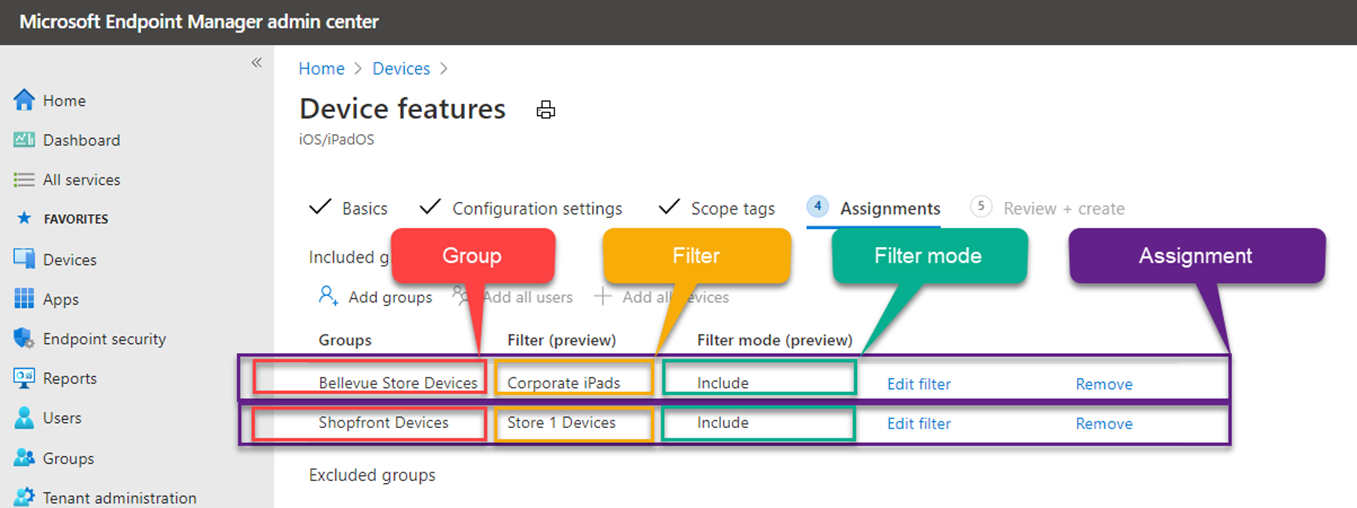
W poniższej macierzy wyjaśniono wpływ, w zależności od scenariusza konfliktu:




